Étape 3: Configuration de l’objet
Vous pouvez laisser le capot avant ouvert lorsque vous réglez la hauteur du plateau, l’origine de l’impression ou d’autres paramètres afin de mieux visualiser votre tâche.
Cependant, si vous cliquez sur OK alors que ces paramètres ont été configurés, le chariot de tête d’impression ou le plateau risque de se mettre en mouvement. Par conséquent, lorsque le capot avant est ouvert, veillez à ne pas toucher les pièces mobiles pendant que vous travaillez.
-
Sur l’écran d’accueil Utility, cliquez sur
 Configurer.
Configurer.
-
Enregistrer/sélectionner l’objet.
RAPPEL Dans Utility, « média » est utilisé dans la fenêtre destinée à enregistrer/gérer les objets.
- Lors de la première impression sur un objet
- Cliquez sur
 .
.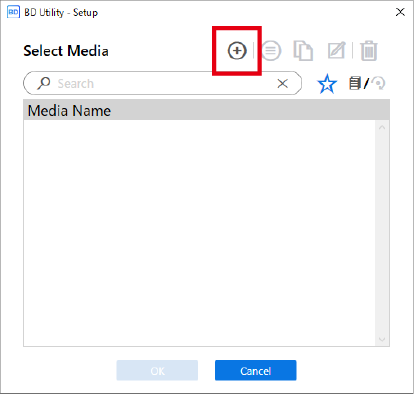
- Saisissez un nouveau nom de média et cliquez sur OK.
Les noms de médias enregistrés précédemment ne peuvent pas être utilisés. Saisissez un nouveau nom de média.
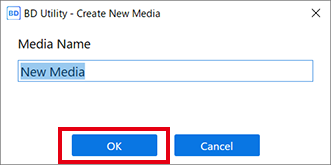
- Cliquez sur
- Pour les objets pré-enregistrésSélectionnez le nom du média, puis cliquez sur OK.RAPPEL
-
Nous vous recommandons de définir les objets fréquemment utilisés comme favoris.
- Cliquez sur
 à côté du nom d’un média enregistré pour changer cette icône en
à côté du nom d’un média enregistré pour changer cette icône en  .
. - Cliquez sur
 à côté du champ de recherche.
à côté du champ de recherche.
- Cliquez sur
-
Vous pouvez afficher tous les objets enregistrés.
Si aucune unité de l’axe de rotation n’est fixée, les noms des médias à utiliser avec le plateau s’affichent. Si une unité de l’axe de rotation est fixée, les noms des médias à utiliser avec cette unité s’affichent.
Cliquez sur
 ou
ou  pour afficher tous les objets enregistrés.
pour afficher tous les objets enregistrés. - Vous pouvez utiliser la fonction de favoris et la fonction de recherche pour retrouver facilement les objets enregistrés.
- Les médias enregistrés sur un élément optionnel (unité de l’axe de rotation) ne peuvent pas être sélectionnés pour le plateau.
L’Étape 3 n’est pas nécessaire. Passez à l’étape 4.IMPORTANT Si la hauteur a changé en raison d’une modification de la méthode de fixation, du tapis d’aspiration ou d’un élément similaire, réglez la hauteur (étape 4). -
- Lors de la première impression sur un objet
-
Dans la fenêtre Type d’objet, sélectionnez l’un des éléments suivants, puis cliquez sur OK.
- Objet transparent : Sélectionnez Étuis pour smartphones ou Autres dans l’élément Transparent.
- Objet opaque : Sélectionnez Opaque.
RAPPEL- Transparent : Une main placée de l’autre côté de l’objet à imprimer peut être vue à travers celui-ci.
- Opaque : Une main placée de l’autre côté de l’objet à imprimer ne peut pas être vue à travers celui-ci.
Voir Éléments d’enregistrement des objets (médias) pour plus d’informations sur les objets.
-
Cliquez sur Modifier à côté de Hauteur de plateau pour définir la hauteur de l’objet.
-
Sélectionnez Origine de l’impression à partir de Relatif à l’origine ou Relatif au centre.
Pour plus d’informations sur Origine de l’impression, consultez Éléments d’enregistrement des objets (médias).
-
Cliquez sur Modifier à côté de Origine de l’impression et Zone d’impression, puis définissez la zone imprimable.
Cette section explique comment configurer les paramètres lorsque Relatif à l’origine est sélectionnée. Si la distance entre la partie inférieure droite de la zone d’impression maximale (S : 0 mm, F : 0 mm*1) est vide, utilisez Entrée numérique pour saisir une valeur numérique.
RAPPEL Lorsque la configuration de Zone d’impression est terminée, le chariot de tête d’impression revient à sa position initiale après avoir été laissé dans la même position pendant environ 3 minutes afin d’éviter que les têtes d’impression ne sèchent. Recommencez l’opération.IMPORTANT À propos de Zone d’impressionComme Relatif à l’origine est spécifiée ici, la partie supérieure gauche de Zone d’impression (A) est automatiquement réglée sur la position maximale. -
Cliquez sur OK.
Configuration en cours. apparaît. Une fois la configuration terminée, vous revenez à l’écran d’accueil et le nom du média enregistré, ainsi que les éléments Hauteur de plateau, Origine de l’impression, et Zone d’impression définis s’affichent.

 , et la liste des médias définis comme favoris s’affiche.
, et la liste des médias définis comme favoris s’affiche.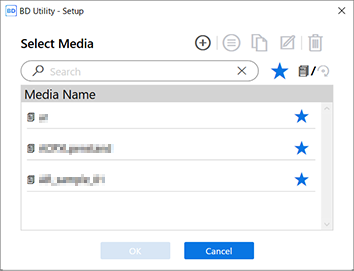
 ou
ou  sur le côté droit de la fenêtre pour aligner le point le plus haut de l’objet avec la position avant-arrière du capteur d’espacement des têtes.
sur le côté droit de la fenêtre pour aligner le point le plus haut de l’objet avec la position avant-arrière du capteur d’espacement des têtes. , ou
, ou  , puis déplacez le pointeur pour spécifier l’origine de l’impression (en bas à droite de la zone d’impression).
, puis déplacez le pointeur pour spécifier l’origine de l’impression (en bas à droite de la zone d’impression).